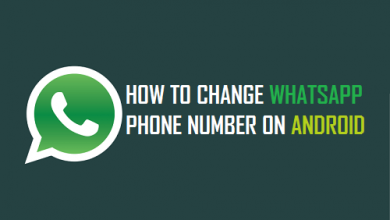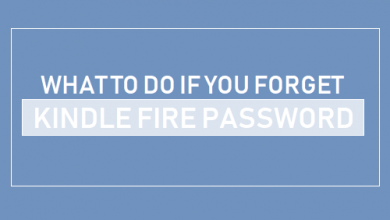Как скачать фотографии из Facebook на iPhone и Android
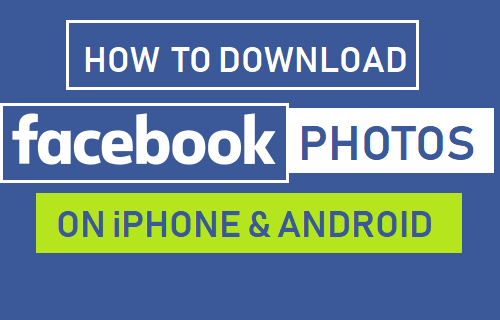
[ad_1]
При желании можно загрузить на телефон как отдельные фотографии, так и все фотографии с Facebook. Ниже вы найдете инструкции по загрузке фотографий из Facebook на iPhone и Android.
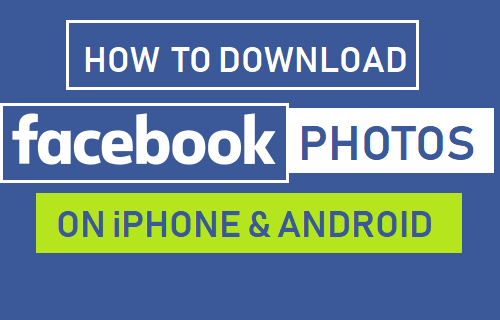
Скачать фото из Facebook на iPhone и Android
По мере того, как вы продолжите использовать Facebook, вы, вероятно, в конечном итоге получите множество фотографий и видео, сохраненных в вашей учетной записи Facebook.
Однако все фотографии и видео в вашей учетной записи Facebook сохраняются на серверах Facebook и недоступны на вашем iPhone или телефоне Android.
Следовательно, ниже мы приводим шаги по загрузке фотографий с Facebook на iPhone или телефон Android.
1. Загрузите все фотографии из Facebook на iPhone или Android.
Вы можете выполнить следующие действия, чтобы перенести все фотографии из своей учетной записи Facebook на iPhone или телефон Android.
1. Открытым Facebook на вашем смартфоне и нажмите на Facebook Меню Значок.
![]()
2. На следующем экране прокрутите вниз и нажмите Настройки и конфиденциальность вкладка и выберите Настройки вариант.
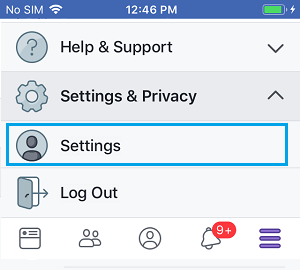
3. На экране настроек прокрутите вниз до раздела «Ваша информация Facebook» и нажмите Загрузите вашу информацию вариант.
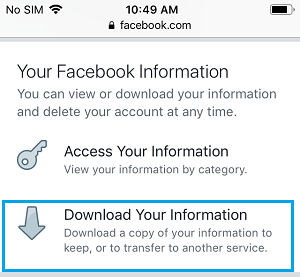
4. На следующем экране прокрутите вниз и нажмите Убрать выделение со всего.
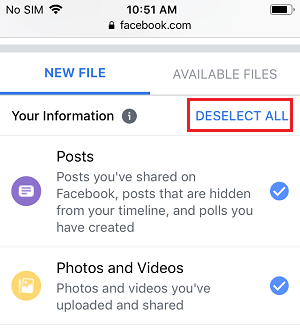
5. Затем выберите только Фото и видео вариант (поскольку вы хотите загружать только фотографии).
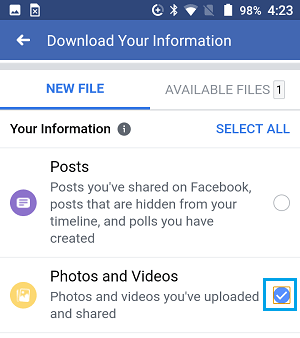
6. На том же экране прокрутите вниз и выберите Качество СМИ (Низкий, Высокий, Средний) и нажмите Создать файл кнопка.
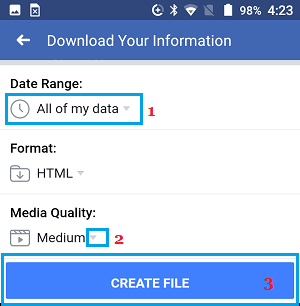
Примечание: Если вы хотите загрузить все фотографии Facebook сразу, оставьте для параметра «Диапазон дат» значение Все мои данные.
Facebook начнет процесс создания файла, содержащего все ваши фотографии Facebook. Время создания этого файла будет зависеть от размера данных, доступных в вашей Учетной записи.
7. Когда файл станет доступен для загрузки, нажмите на Доступные файлы > Скачать кнопка.
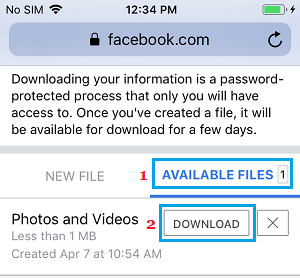
8. Во всплывающем окне введите Пароль для вашей учетной записи Facebook и выберите Сохранить местоположение для загруженного файла.
В случае iPhone вы сможете сохранить файл в айфон или чтобы iCloud Drive. В случае телефона Android вы сможете сохранить файл только на свой телефон.
2. Загрузите отдельные фотографии из Facebook на iPhone и Android.
Выполните следующие действия, чтобы загрузить выбранные или отдельные фотографии из Facebook на iPhone или телефон Android.
1. Открытым Facebook > Найдите Фото который вы хотите скачать, и нажмите на него.
2. Затем нажмите на Значок 3 точки расположен в правом верхнем углу экрана.

3. Во всплывающем окне нажмите на Сохранить на телефон вариант.
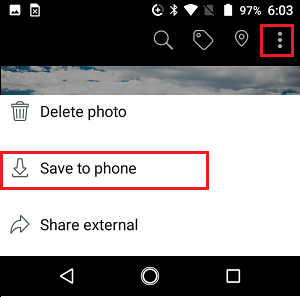
Примечание: В случае iPhone вы будете нажимать на Сохранить фото вариант.
Фотография будет немедленно загружена на ваше устройство и будет доступна в приложении «Фотографии» на вашем телефоне.
- Как узнать, заблокировал ли вас кто-то в Facebook
- Как запретить Facebook делиться вашими личными данными с другими приложениями
[ad_2]